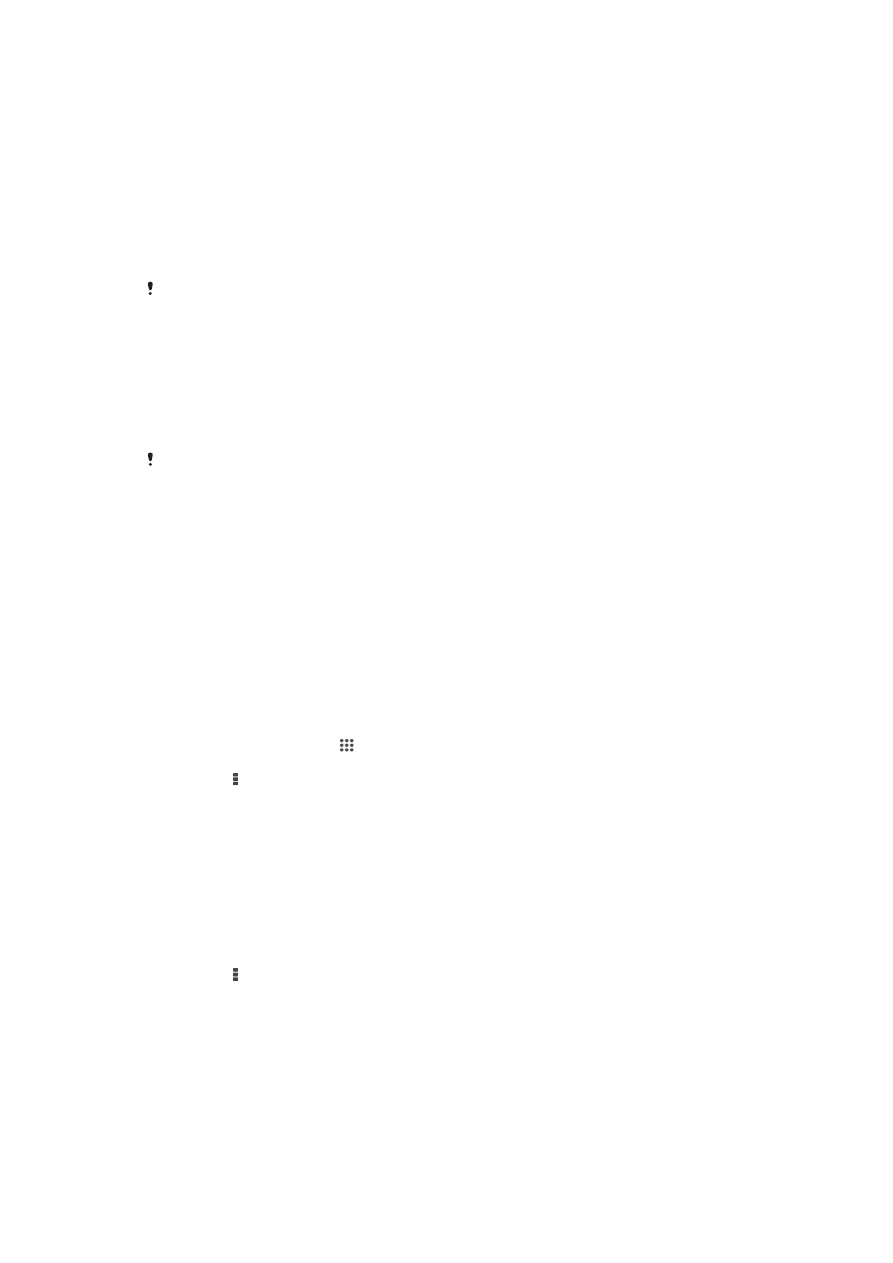
Безжична технология Bluetooth®
Използвайте функцията Bluetooth® за изпращане на файлове до други съвместими устройства с
Bluetooth® или за свързване с аксесоари за устройство "свободни ръце". Връзките с Bluetooth® са
по-добри в радиус от 10 метра (33 фута) без масивни предмети между устройствата. В някои
случаи трябва ръчно да сдвоите устройството си с други Bluetooth® устройства.
Оперативната съвместимост при различни Bluetooth® устройства може да не е една и
съща.
Включване на функцията Bluetooth
®
и задаване на режим на видимост за
устройството
1
Намерете и натиснете Настройки.
2
Натиснете бутона за включване и изключване до Bluetooth, за да включите функцията
Bluetooth
®
.
3
Натиснете Bluetooth. Появяват се вашето устройство и списък с наличните Bluetooth
®
устройства.
4
Натиснете името на вашето устройство, за да го направите видимо за другите Bluetooth
®
устройства.
Регулиране на времето за видимост на устройството към други Bluetooth®
устройства
1
От Начален екран натиснете .
2
Намерете и натиснете Настройки > Bluetooth.
3
Натиснете , след което изберете Време изчакв. видимост.
4
Изберете опция.
Именуване на устройството ви
Можете да дадете име на устройството си. Това име се показва на другите устройства след като
включите функцията Bluetooth
®
и зададете устройството ви да е видимо.
Задаване на име на устройството
1
Уверете се, че функцията Bluetooth
®
е включена.
2
Намерете и натиснете Настройки > Bluetooth.
3
Натиснете и изберете Преимен. на телефона.
4
Въведете име на вашето устройство.
5
Натиснете Преименуване.
Сдвояване с друго Bluetooth
®
устройство
Когато сдвоявате вашето устройство с друго устройство, можете например да го свържете с
Bluetooth
®
слушалки или Bluetooth
®
комплект за кола и да използвате тези други устройства за
споделяне на музика.
99
Това е интернет версия на тази публикация. © Разпечатвайте само за лична употреба.
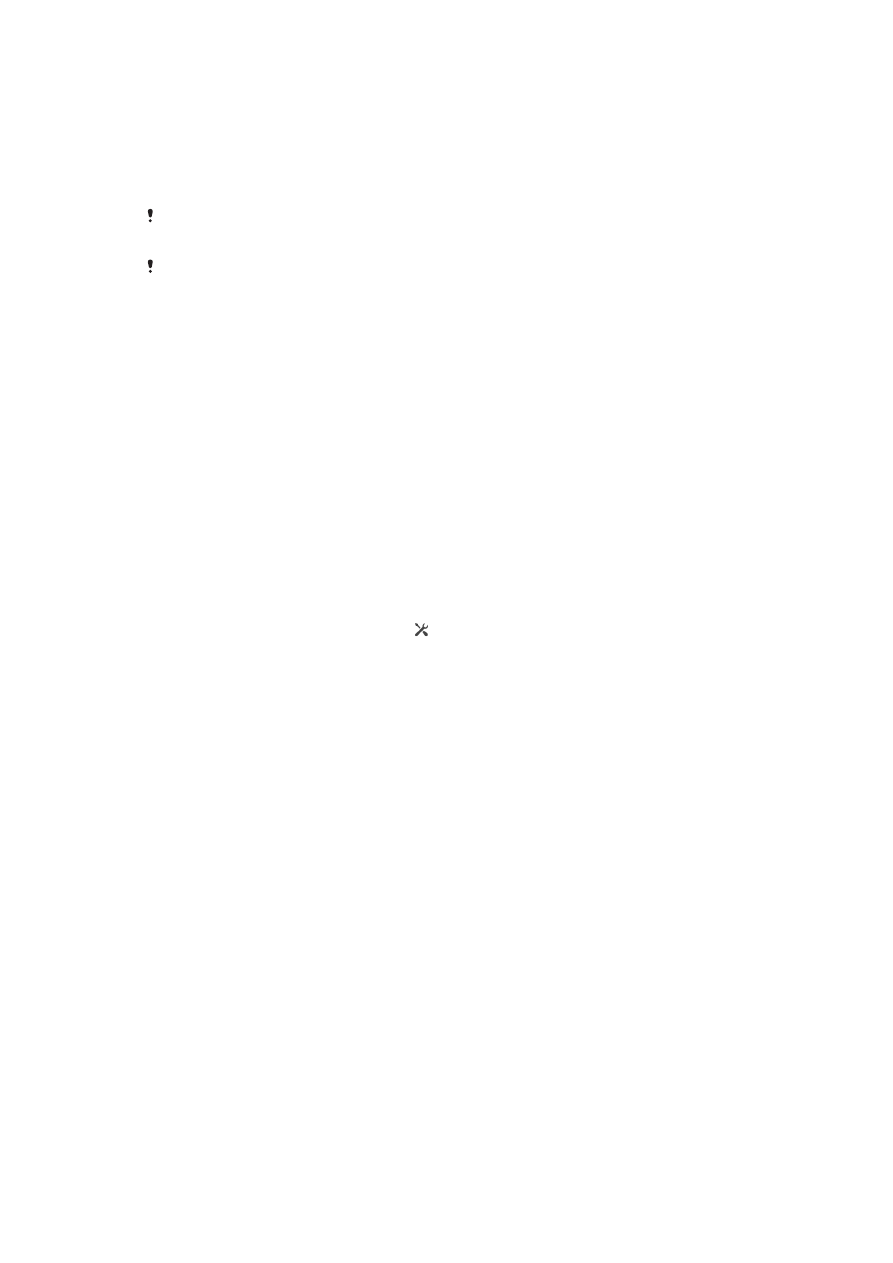
След като сте сдвоили вашето устройство с Bluetooth
®
устройство, вашето устройство ще запомни
това сдвояване. При сдвояването на вашето устройство с Bluetooth
®
устройство, може да е
необходима парола. Устройството автоматично ще се опита да се свърже със стандартната
парола 0000. Ако паролата е друга, вижте ръководството за потребителя на Bluetooth
®
устройството относно използваната от него парола. При следващо свързване с вече сдвоявано
Bluetooth
®
устройство няма да се налага отново да въвеждате паролата.
Някои Bluetooth
®
устройства, като например повечето Bluetooth
®
слушалки, изискват
както да сдвоите, така и да се свържете с другото устройство.
Можете да сдвоите вашето устройство с няколко Bluetooth
®
устройства, но можете да се
свържете само с един Bluetooth
®
профил в даден момент.
Сдвояване на устройството с друго Bluetooth
®
устройство
1
Уверете се, че устройството, с което искате да сдвоите, е с активирана функция Bluetooth
®
и е видимо за други Bluetooth
®
устройства.
2
Намерете и натиснете Настройки > Bluetooth. Всички налични Bluetooth
®
устройства
се появяват в списък.
3
Натиснете Bluetooth
®
устройството, което искате да сдвоите с вашето устройство.
4
Въведете парола, ако се изисква, или въведете една и съща парола и в двете устройства.
Вашето устройство и другото устройство са сдвоени.
Свързване на телефона с друго Bluetooth
®
устройство
1
Намерете и натиснете Настройки > Bluetooth.
2
Натиснете Bluetooth
®
устройството, с което искате да се свържете.
Премахване на сдвояването с Bluetooth
®
устройство
1
Намерете и натиснете Настройки > Bluetooth.
2
Под Сдвоени устройства натиснете до името на устройството, чието сдвояване
искате да премахнете.
3
Натиснете Премахване на сдвояването.
Изпращане и получаване на съдържание с използване на
технологията Bluetooth
®
Споделяне на съдържание с други съвместими с Bluetooth
®
устройства, като например телефони
или компютри. Можете да изпращате и получавате няколко вида съдържание чрез функцията
Bluetooth
®
, като например:
•
Снимки и видеозаписи
•
Музикални и други аудио файлове
•
Контакти
•
Уеб страници
100
Това е интернет версия на тази публикация. © Разпечатвайте само за лична употреба.
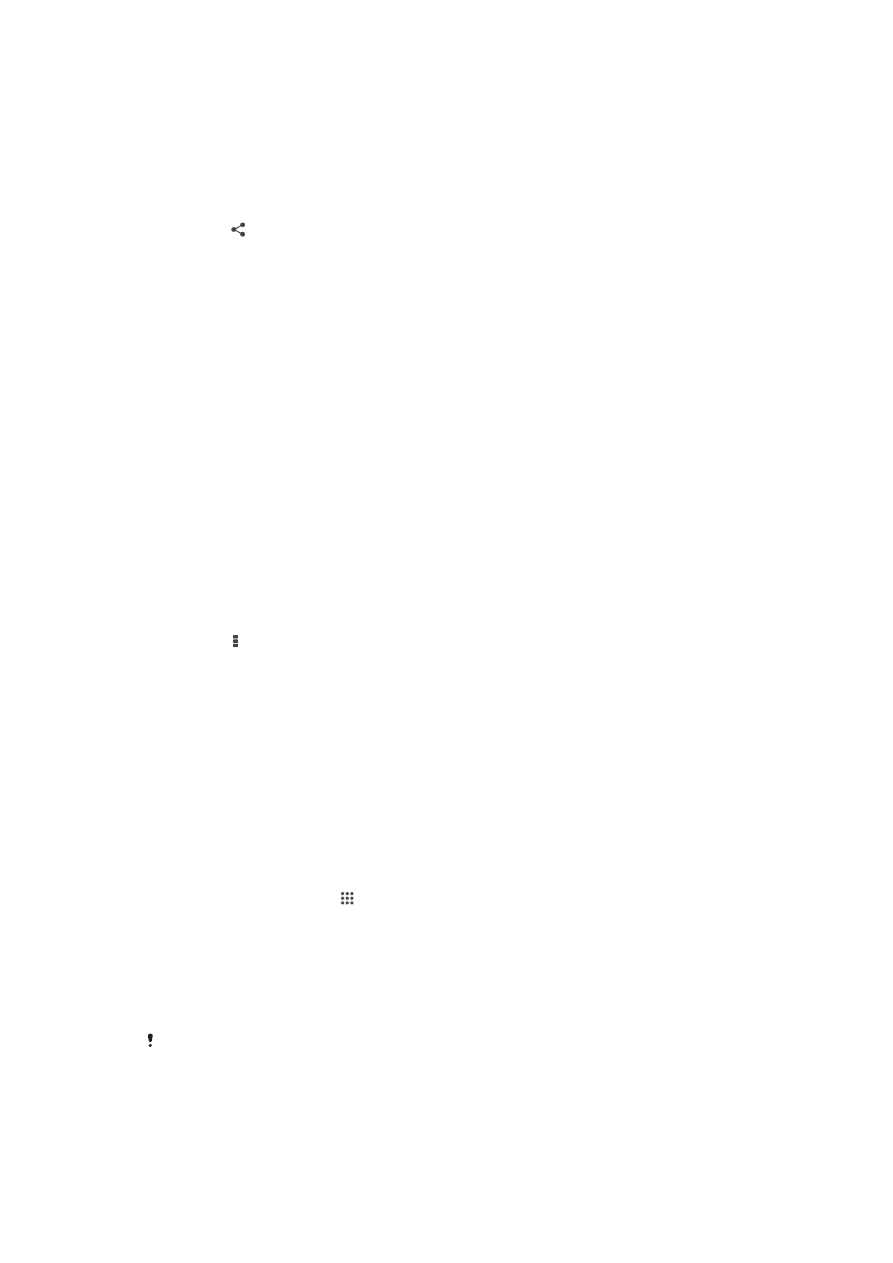
Изпращане на елементи чрез Bluetooth
®
1
Получаващо устройство: Уверете се, че функцията Bluetooth
®
е включена и
устройството е видимо за другите Bluetooth
®
устройства.
2
Изпращащо устройство: Отворете приложението, съдържащо елемента, който
искате да изпратите, и превъртете до елемента.
3
В зависимост от приложението и обекта, който искате да изпратите, може да се наложи,
например, да докоснете и задържите пръста си върху обекта, да го отворите и да
натиснете . Може да съществуват и други начини за изпращане на елемента.
4
Изберете Bluetooth.
5
Включете Bluetooth
®
, ако бъдете подканени да направите това.
6
Докоснете името на получаващото устройство.
7
Получаващо устройство: Ако се появи подкана, приемете връзката.
8
Изпращащо устройство: Ако се появи подкана, потвърдете прехвърлянето към
получаващото устройство.
9
Получаващо устройство: Приемете входящия елемент.
Получаване на елементи чрез Bluetooth
®
1
Уверете се, че Bluetooth
®
функцията е включена и видима за други Bluetooth
®
устройства.
2
Изпращащото устройство сега започва да изпраща данни към вашето устройство.
3
Ако получите подкана, въведете същия код за достъп на двете устройства или потвърдете
предложения код за достъп.
4
Когато бъдете уведомени за входящ файл в устройството, плъзнете лентата за състояние
надолу и натиснете известието, за да приемете прехвърлянето на файла.
5
Натиснете Приеми, за да стартирате прехвърлянето на файла.
6
За да видите хода на прехвърлянето, плъзнете лентата за състояние надолу.
7
За да отворите получен елемент, плъзнете лентата за състояние надолу и натиснете
съответното известие.
Показване на файлове, които сте получили чрез Bluetooth®
1
Намерете и натиснете Настройки > Bluetooth.
2
Натиснете , след което изберете Показване на получ. файлове.